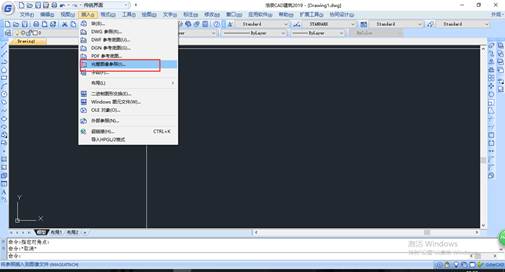当我们使用CAD软件绘制图纸的时候,我们如果要在图纸中绘制一个比较复杂的图案时,如果一点一点进行绘制就会比较麻烦,这种情况下,我们可以使用CAD插入图片的方法,将图案的图形文件插入图纸中,然后进行描边,具体操作过程我们来了解下。
CAD插入图片的方法:
在CAD中插入图像并设置透明
1、将图片在PS里抠好后,在CAD里的操作就变得异常简单。执行附着ATTACH命令,或插入图像IMAGEATTACH命令后,浏览打开刚才处理过的图片。
2、在弹出的附着图像对话框中,如果想让光栅图像按1:1的尺寸插入,就取消勾选“在屏幕上指定”缩放比例。
3、设置好参数后,单击确定按钮关闭对话框,根据提示在窗口中指定图像的插入位置。选中插入的图像,在CAD高版本中会自动显示“图像”面板,其中包括图像相关的各种编辑工具,其中有一个功能是“背景透明度”,如果用的版本比较低,可以选中图像后在特性面板(CTRL+1)中设置图像透明。
4、可以看到图像已经被完整地抠出来了,美中不足的是还会显示图像的矩形边框。在面板中选择隐藏边框,或者输入IMAGEFRAME或FRAME命令回车,输入0回车,都可以将图像的边框隐藏掉,这样才能得到完美的抠图效果。
5、在设计过程中我们会用到多种软件,我们就应该发挥每一种软件的长处,既然要处理图像,抠图,就要充分利用PS,CAD主要还是用来画矢量图形吧。CAD图像透明不仅可以处理上面这种透明图像,一些扫描的地形图存成单色的TIF文件,CAD可以自动处理成透明的效果,并且可以调整线条的颜色。
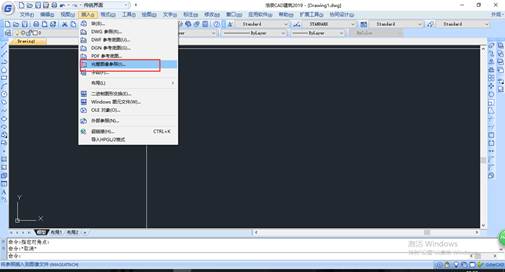
以上就是在CAD软件中,我们的图纸中需要一些参照文件的时候,我们可以使用软件中的CAD插入图片的功能,将需要的参照文件插入图纸中,方便我们使用。今天就介绍这么多了。安装浩辰CAD软件试试吧。更多CAD教程技巧,可关注浩辰CAD官网进行查看。